Microsoft Edge に、Windows 11 と macOS で新しい強力なスクリーンショット ツールが追加されました
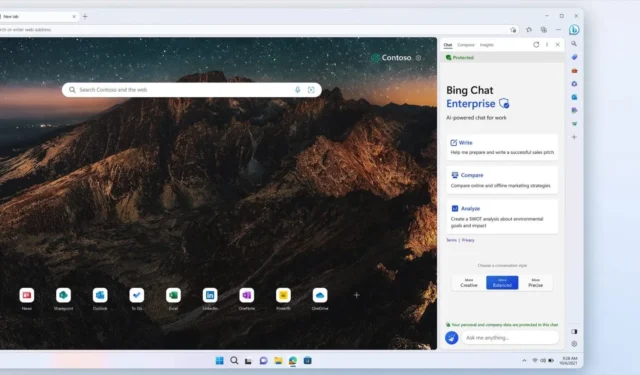
キーポイント
Microsoft Edge は、Canary バージョンで新しい「スクリーンショット」機能をテストしています。これは、現在の「Web キャプチャ」ツールに代わる可能性があります。
「リッチ スクリーンショット」機能を使用すると、ユーザーは Web ページ全体または特定の領域をキャプチャし、正方形、円、矢印、描画、モザイク、テキストなどのさまざまなツールを使用して Edge 内で直接編集できます。
新しいスクリーンショット ツールを使用するには、Edge Canary バージョンの Edge://flags メニューからこのツールを有効にする必要があります。有効にすると、ブラウザの右上隅のメニューからスクリーンショット ツールにアクセスできるようになります。
Microsoft Edge は、将来のある時点で Web キャプチャに代わる可能性のある新機能「スクリーンショット」をテストしています。この新しいツールは、Windows 11、Windows 10、macOS の Edge Canary で利用できます。
Edge のリリース以来、Microsoft はブラウザのスクリーンショット機能に重点を置き、Chromium Edge を Web ノートを提供する従来のバージョンと同等のものにしました。Edge には Web キャプチャがすでに付属しており、ページ全体または選択した領域を自動的にキャプチャできます。
Web Capture は 2 年近く前から存在しており、最も人気のあるタブレット機能の 1 つである Web Select は最近 Edge から削除されました。廃止された機能により、ユーザーは Wikipedia などの Web ページからテキスト、画像、表をコピーし、書式を失うことなく Microsoft Word や Google ドキュメントなどのアプリに貼り付けることができました。
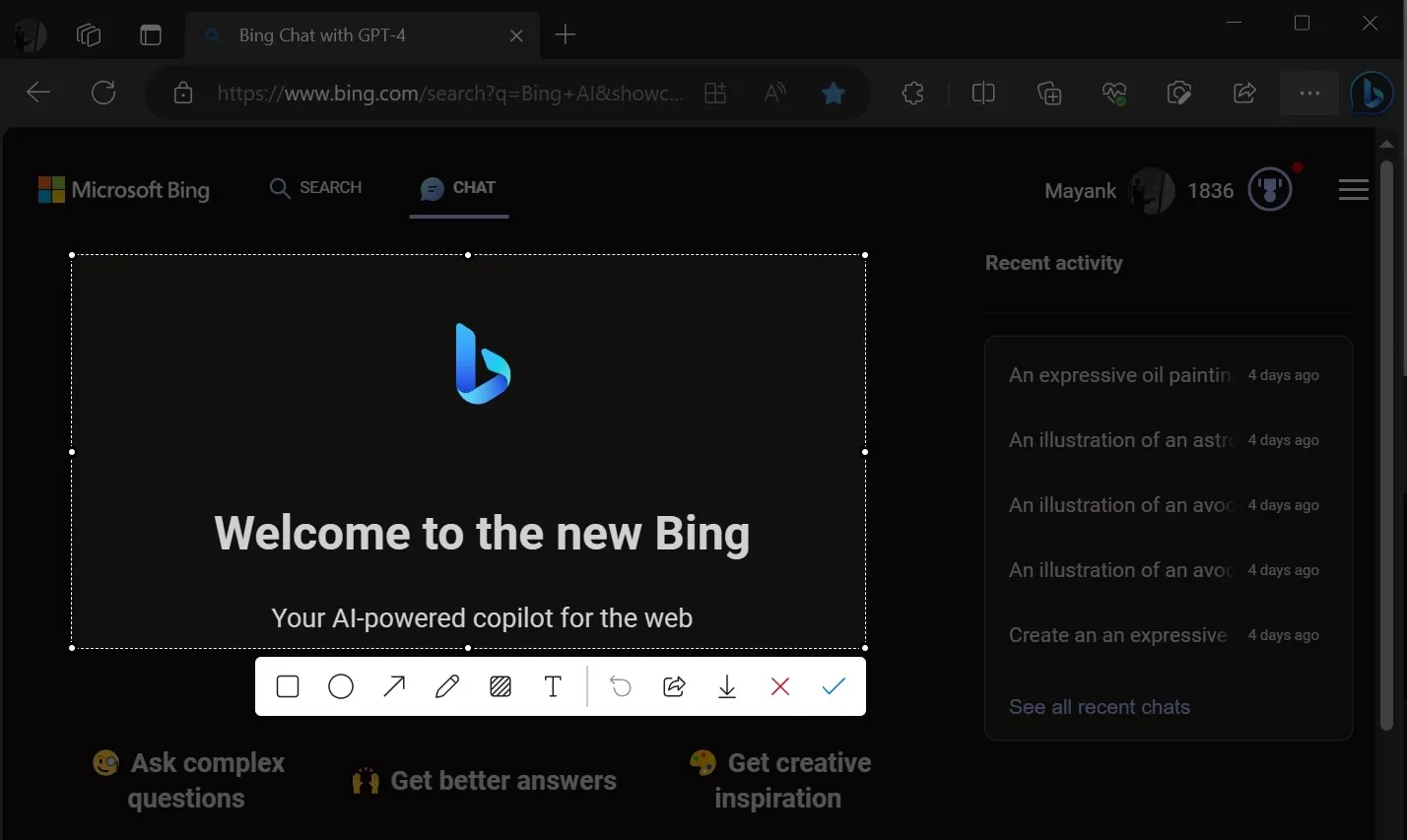
Web Select は実行コストが高いため復活しませんが、Microsoft は Web キャプチャと Edge のイメージ エディターの長所を組み合わせた新機能である「リッチ スクリーンショット」を追加しています。
Microsoft Edge のリッチ スクリーンショット機能が Windows と macOS に導入され、ページ全体をキャプチャしたり、Web サイトの領域を選択して Edge 内で直接編集したりするのに役立ちます。リッチ スクリーンショットの「領域の選択」オプションには虫眼鏡があり、必要なものだけを確実にキャプチャできます。
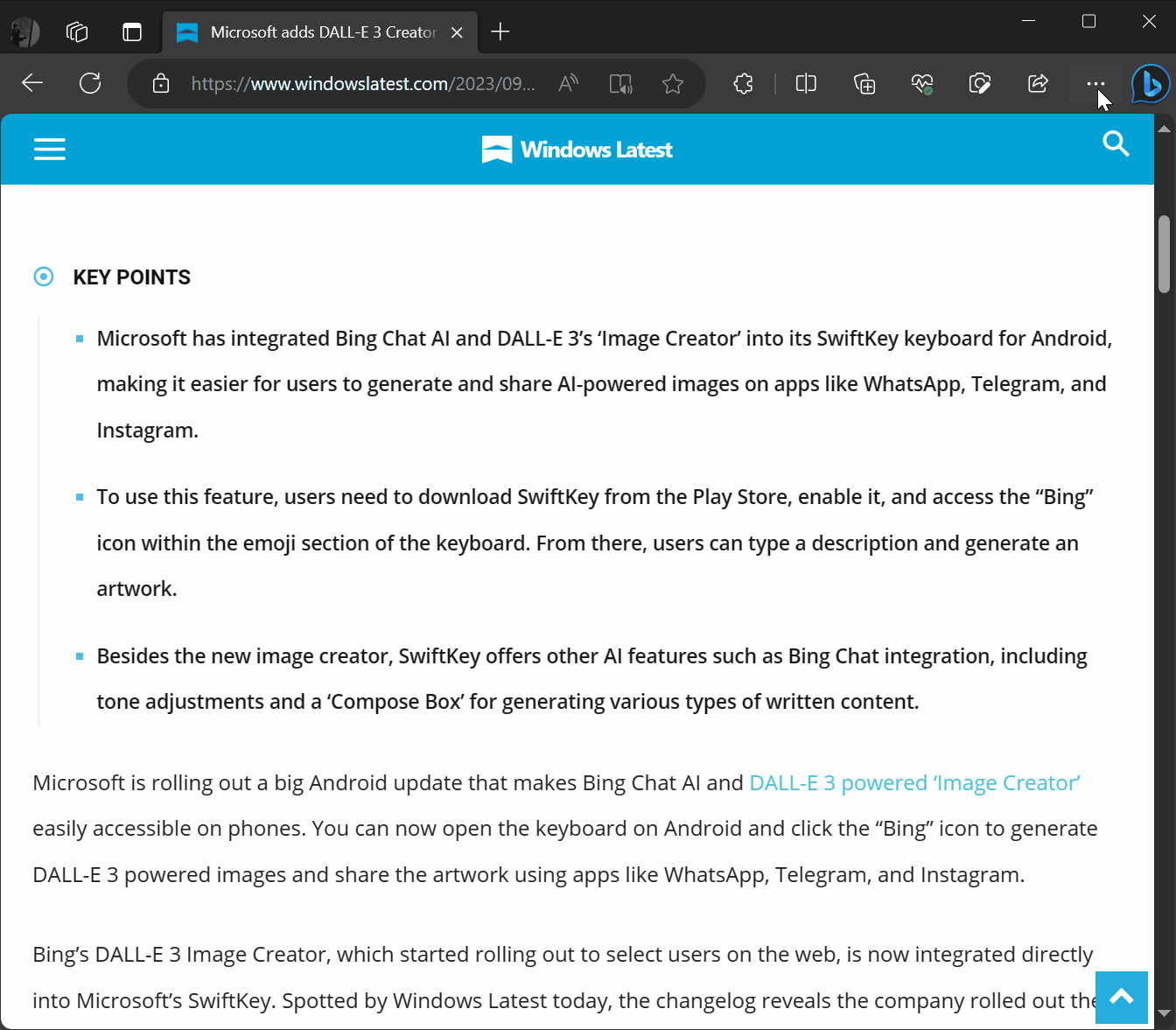
上の GIF でわかるように、スクリーンショット ウィンドウには、正方形、円、矢印、描画、モザイク、テキストなどの多くの編集オプションが表示されます。
Edge のスクリーンショット ツールに追加されたすべての新機能のリストは次のとおりです。
- 正方形: Edge では、「正方形」を選択して画像上に正方形の形状を描画し、さまざまな色から選択して正方形の外観をカスタマイズできます。Microsoft では、正方形が画像コンテンツに比例するように、3 つのサイズも提供しています。
- 円: このオプションを使用すると、画像上に円の形状を描画できます。Square と同様に、色やサイズを変更して円の外観をカスタマイズすることができます。
- 矢印: このツールを使用すると、画像上の特定の方向の特定の領域を指定できます。矢印を目立たせるためにさまざまな色を選択できます。
- 描画: フリーハンド描画オプション。強調表示、下線を引いたり、スクリーンショットにカスタム デザインを追加したりするのに最適です。
- モザイク: スクリーンショットの特定の部分をぼかしたりピクセル化したりするための便利な Microsoft Edge 機能。
- テキスト: 名前が示すように、これはスクリーンショットにテキスト ボックスを追加します。これもカスタマイズ可能です。
新しい Edge スクリーンショットは素晴らしく、Windows 11 の既定のブラウザーでの画像編集エクスペリエンスを強化することを目的としています。
Edgeの新しいスクリーンショットツールの使い方
Edge で「スクリーンショット」ツールを有効にするには、次の手順を実行します。
- Microsoft Edge Canaryを開きます。
- Edge://flagsメニューに移動します。
- Microsoft Edge のスクリーンショットを検索します。
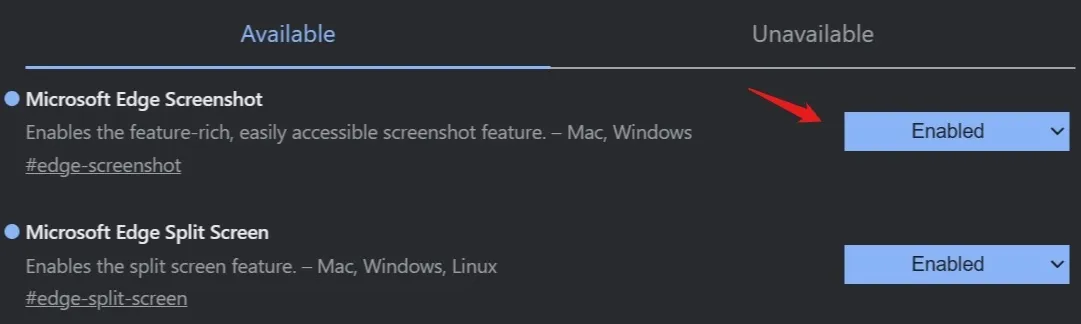
- フラグを有効にしてブラウザを再起動します。
完了したら、ブラウザの右上隅にあるその他メニュー (…) を使用し、「スクリーンショット」をクリックします。
冒頭で述べたように、Edge の新機能は Canary ユーザーのみが利用でき、将来的にはすべてのユーザーに展開される予定です。
最新のアップデートでは、Edge には単なるスクリーンショット ツール以上の機能が追加されています。Edge は、Wallet and Password Manager 用の本格的な Web アプリと、Windows 11 の Web 用に ChatGPT を利用した AI ライティングを取得します。
コメントを残す